
あなたがにいるのなら Windows 11のWindows Insiderプログラム また、次回のアップグレードでBetaまたはRelease Previewチャンネルから安定したビルドに切り替えたいと思います。スイッチを設定にします。これがどのようにしています。
あなたがそれがいつwindows 11の安定したビルドを使う予定の場合 10月5日に発売 そして、BetaまたはRelease Preview Channels(Devが適用されません)を使用しているので、次の主要な安定リリースでWindows InsiderプログラムからWindows 11デバイスを自動的にアンインストールする設定でスイッチをフリップできます。 Windows 11のフルリリース後も同じことが適用されますが、メジャーアップデートがスイッチを自動的に作成するまで待つ必要があるかもしれません。そうでない場合は、Windows 11のベータ版またはプレビューリリースチャンネルに留まります。
始めるには、最初にキーボードのWindows + Iを押してWindowsの設定を開きます。あるいは、[スタート]メニューを開くことができます。[設定]を検索して[設定アプリ]アイコンをクリックします。

設定で、サイドバーの[Windows Update]をクリックしてから、[Windows Insiderプログラム]を選択します。
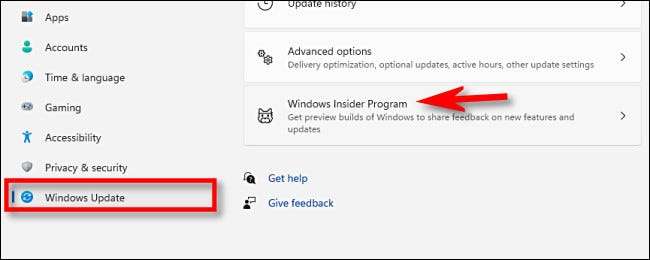
Windows Insiderプログラムの設定で、(Previewのビルドの取得の停止)セクションを展開します。次に、「次のバージョンのWindowsがリリースしたときにこのデバイスをアンデルする」の横にあるスイッチをフリップします。
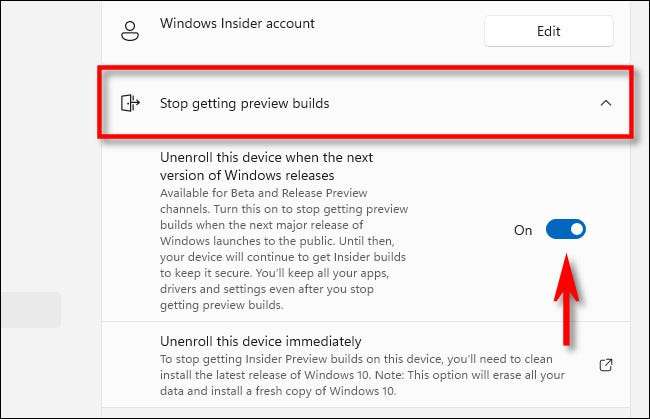
その後、設定を閉じます。次回マイクロソフトはWindows 11へのメジャーで安定したアップデートを解除したときに、PCはインサイダープログラムを残して定期的に安定したビルドに切り替えます。
交換することができます Windows Insider設定を変更してください これと同じ画面で、DEV、BETA、およびリリースプレビューチャンネルを切り替えたい場合は、同じ画面で。幸運を!
関連している: Windows 11のDEVとベータチャンネルを切り替える方法







